(vfo.vn) Ngày 06/05/2024, các mẫu màn hình MPG 271QRX QD-OLED/MPG 321URX QD-OLED sẽ được cập nhật thêm Firmware.
Dưới đây là toàn bộ nội dung “Thông tin cập nhật Firmware” và “Các câu hỏi thường gặp” được chia sẻ bởi MSI
Thông tin cập nhật Firmware
1. Nút chuyển DSC được thêm vào trong OSD cho phép chuyển đổi các chế độ DLDSR và DSR.
2. MPG 271QRX QD-OLED: Thêm vào nút chuyển HDMI PC/Console trong OSD. (MPG 271QRX QD-OLED được thiết lập mặc định ở chế độ “Console”.)
3. Hỗ trợ hiển thị nhiều tỷ lệ khung hình khác nhau, MPG 321URX QD-OLED cho phép lựa chọn giữa tùy chọn 24,5” và 27”, MPG 271QRX QD-OLED cho phép lựa chọn giữa tùy chọn 24,5” và 27”, MPG 271QRX QD-OLED cho phép tuỳ chọn 24,5”.
4. Sửa lỗi Color Gamut Ccav dyyyyyy lamp khi bật nội dung HDR. Chế độ HDR được tách biệt riêng ra khỏi chế độ hiển thị hiện hành.
5. Tối ưu hỗ trợ đa ngôn ngữ.
7. Thêm nút “Power LED” vào trong OSD cho phép người dùng tắt đèn nguồn.
8. Tối ưu độ trễ tín hiệu và độ trễ hiển thị.
9. Khắc phục vấn đề khi hiển thị đường màu trắng trên thiết lập 2560x1440@360Hz. (chỉ áp dụng trên mã MPG 271QRX QD-OLED).
10. Khắc phục các vấn đề hiển thị bất thường (khi ở cảnh tối) sau khi bật chế độ VRR.
11. Tối ưu hoá các hành vi bảo vệ tấm nền trong khi các hoạt động bảo vệ tấm nền được hoàn thành tuỳ thuộc vào tình trạng của nguồn điện.
Các câu hỏi thường gặp
Câu hỏi 1: Làm thế nào để tắt DSC?
Vào Menu OSD - Gaming - DSC
Chức năng DSC được bật theo mặc định trên MPG 271QRX QD-OLED và MPG 321URX QD-OLED.
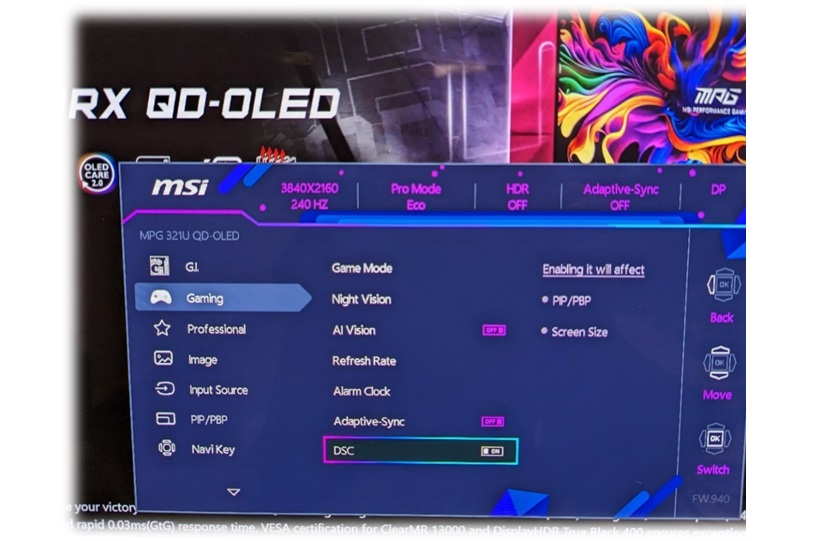
Bạn có thể bật và tắt DSC tùy theo nhu cầu bản thân. Sau khi tắt DSC, bạn có thể sử dụng DSR và DLDSR trong Nvidia Control Panel.
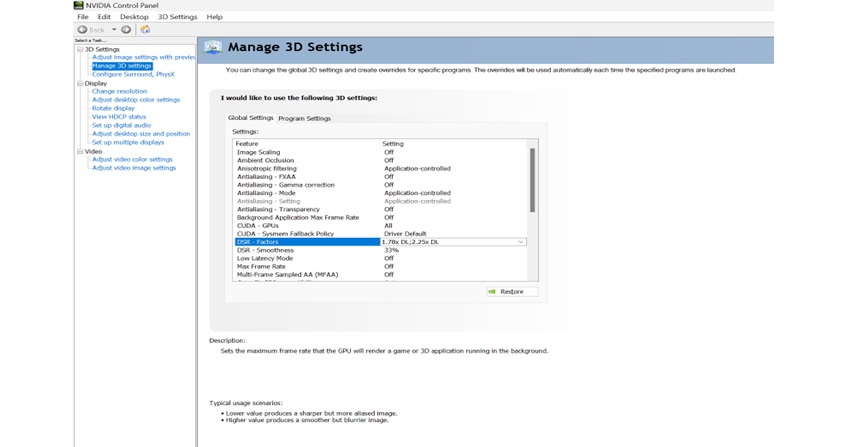
Câu hỏi 2: “Tuỳ chọn thêm vào chế độ HDMI PC/Console” là gì?
Bản cập nhật này chỉ dành cho MPG 271QRX QD-OLED. MSI có Chế độ Console cho phép màn hình WQHD của MSI chấp nhận tín hiệu 4K để có chất lượng hình ảnh tốt hơn khi chơi trên máy chơi game console. Tuy nhiên, chế độ console dẫn đến việc chỉ cho phép thể hiện độ phân giải 4K trong một số trò chơi. Bản cập nhật khắc phục sự cố này.
Câu hỏi 3: Làm sao để thay đổi kích cỡ màn hình
Trong bản cập nhật này, chúng tôi đã thêm các tùy chọn 24,5” và 27” trong Menu OSD để bạn có thể thay đổi kích thước màn hình theo sở thích của mình. Chức năng này hoạt động với HDR nhưng không hoạt động với tính năng VRR.
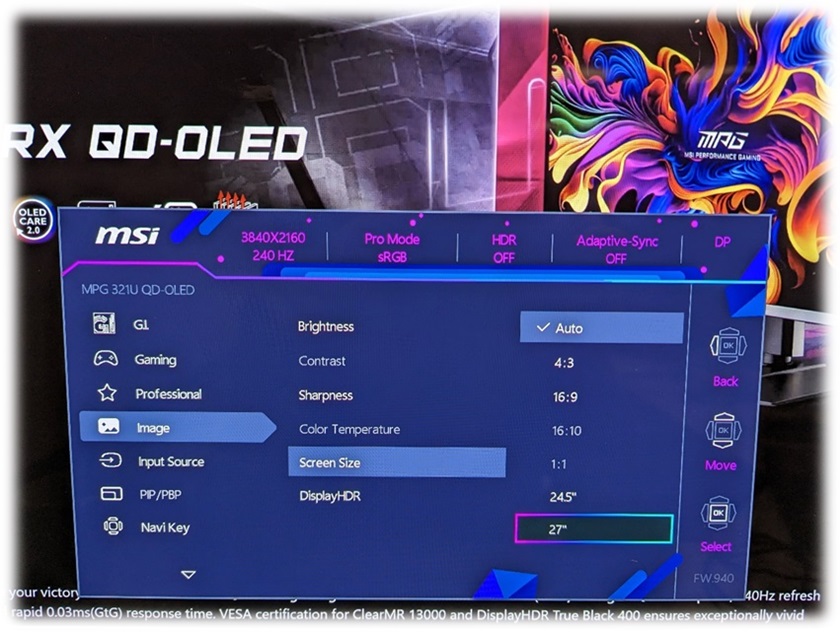
Câu hỏi 4: Làm sao để lưu giữ các thiết lập chế độ khác nhau trong chế độ SDR và trong chế độ HDR?
Vào Menu OSD và chọn chế độ bạn muốn sử dụng trong SDR. Sau đó bật HDR và chọn chế độ muốn sử dụng. Menu OSD sẽ tự động lưu trữ cài đặt của bạn ở chế độ SDR và HDR để bạn có thể sử dụng riêng các chế độ màu khác nhau trong cả hai chế độ SDR và HDR.
Câu hỏi 5: Làm sao để tắt đèn LED nguồn ở bên dưới màn hình?
Cài đặt mặc định của đèn LED nguồn là bật. Bạn có thể vào Menu OSD à Settings để tắt. Khi đèn LED nguồn ở vị trí tắt sẽ không ảnh hưởng đến đèn LED trong khi chạy tiến trình Bảo vệ tấm nền.
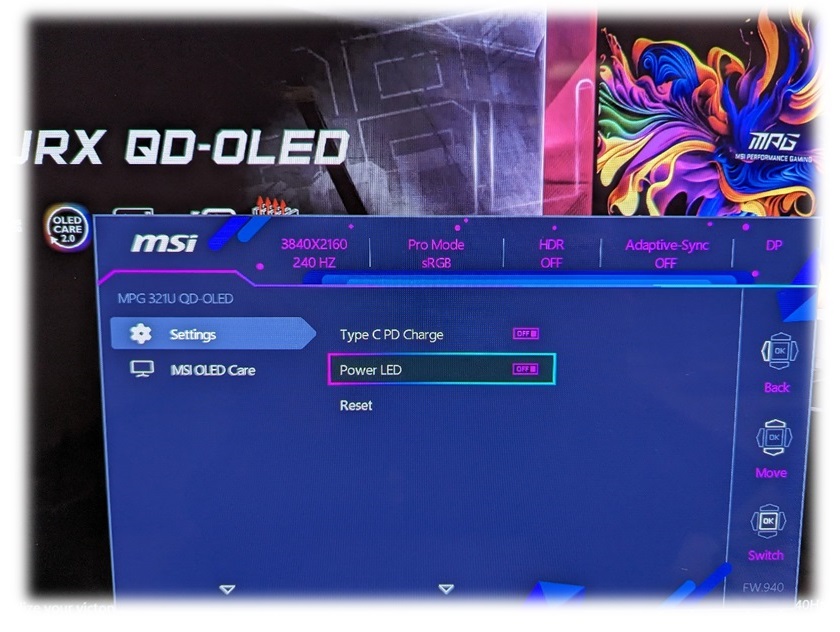
Thông tin được cung cấp bởi MSI
Sửa lần cuối bởi điều hành viên: